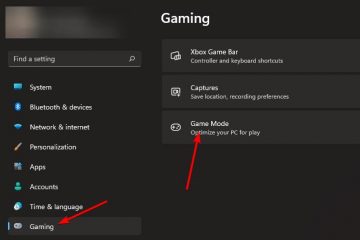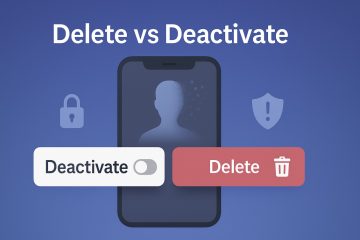Wenn eine App nicht verschwindet, Sie stecken bleiben, der Cursor sich dreht oder Ihr Telefon sich langsam anfühlt, sind Sie nicht allein. Die meisten Leute, die nach „Wie man diese App schließt“ suchen, wollen in Wirklichkeit eines von zwei Dingen tun: einen normalen Beenden durchführen oder das Beenden einer eingefrorenen App erzwingen. In diesem Leitfaden wird beides Plattform für Plattform erklärt, sodass Sie sich schnell von der Sache lösen können, ohne das Risiko eines Datenverlusts einzugehen.
Bevor Sie beginnen
Speichern Sie Ihre Arbeit wenn möglich. Durch das erzwungene Beenden können nicht gespeicherte Änderungen verworfen werden. Kennen Sie den Unterschied: „Schließen/Beenden“ ist normal; „Beenden erzwingen/Aufgabe beenden/Stopp erzwingen“ beendet eine nicht reagierende App. Später aktualisieren: Wenn eine App häufig einfriert, suchen Sie nach App-und Betriebssystem-Updates, sobald Sie wieder die Kontrolle haben.
Windows 11/10
Normales Schließen: Klicken Sie auf das X der App oder drücken Sie Alt+F4. Beenden erzwingen (Task-Manager): Drücken Sie Strg+Umschalt+Esc → wählen Sie die App aus → Aufgabe beenden. Über die Taskleiste (Windows 11): Klicken Sie mit der rechten Maustaste auf das App-Symbol und wählen Sie „Aufgabe beenden“, sofern dies in den Einstellungen aktiviert ist. Befehlszeile (erweitert): Öffnen Sie die Eingabeaufforderung als Administrator → Aufgabenliste, um den Prozess zu finden → taskkill/f/im appname.exe. Spiel im Vollbildmodus hängengeblieben: Versuchen Sie es mit Alt+Tab oder Strg+Alt+Entf → Task-Manager.
macOS (MacBook, iMac)
Normales Beenden: Drücken Sie Cmd+Q oder wählen Sie App-Name → Beenden aus der Menüleiste. Beenden erzwingen: Drücken Sie Befehlstaste+Wahltaste+Esc, wählen Sie die App aus und klicken Sie auf Beenden erzwingen. Dock-Methode: Klicken Sie mit der rechten Maustaste auf das App-Symbol im Dock → Beenden oder halten Sie die Wahltaste gedrückt, um das Beenden zu erzwingen. Beachball hört nicht auf: Versuchen Sie es erneut mit Befehl+Wahl+Esc oder öffnen Sie den Aktivitätsmonitor → wählen Sie die App aus → „Beenden erzwingen“.
iPhone und iPad
Eine einzelne App schließen: Wischen Sie von unten nach oben und halten Sie an, um den App Switcher zu öffnen. Wischen Sie dann die Vorschau der App nach oben. Ältere Home-Button-Modelle: Drücken Sie zweimal „Home“ → „App Switcher“ → wischen Sie die App nach oben. Schließen nur bei Bedarf erzwingen: iOS verwaltet Hintergrund-Apps automatisch. Schließen Sie die App nur, wenn sie einfriert, sich schlecht verhält oder den Akku ungewöhnlich stark entlädt.
Android-Telefone (Pixel, Samsung usw.)
Eine einzelne App schließen: Wischen Sie von unten nach oben, halten Sie sie gedrückt und lassen Sie sie dann los, um „Neueste“ zu öffnen → wischen Sie die App nach oben. Alle schließen: Wischen Sie in „Letzte“ nach links und tippen Sie auf „Alle löschen“ (der Wortlaut variiert je nach Gerät). Beenden einer problematischen App erzwingen: Gehen Sie zu „Einstellungen“ → „Apps“, wählen Sie die App → „Beenden erzwingen“ aus. Wieder öffnen und testen.
Chromebook (ChromeOS)
Tab schließen: Drücken Sie Strg+W. Fenster/App schließen: Drücken Sie Strg+Umschalt+W oder klicken Sie auf das
Wenn sich die App immer noch nicht schließen lässt
Starten Sie das Gerät neu: Schalten Sie es aus und wieder ein, um feststeckende Prozesse zu löschen. Aktualisieren oder neu installieren: Veraltete Apps stürzen häufiger ab. Aktualisieren Sie von Ihrem App Store oder deinstallieren/neu installieren. Speicher prüfen: Wenig Festplatten-/Speicherplatz kann dazu führen, dass Apps nicht mehr reagieren. Geben Sie Speicherplatz frei, wenn Sie fast voll sind. Nach Konflikten suchen: Unter Windows/Mac können Hintergrunddienstprogramme oder Add-ons Apps blockieren. Beenden Sie die Extras oder testen Sie den abgesicherten Modus.
Tipps
Übertreiben Sie es auf Telefonen nicht: Das ständige Wegwischen von iOS-/Android-Apps schadet normalerweise dem Akku, da ein Neustart mehr kostet als das Pausieren. Verwenden Sie Tastaturkürzel: Sie sind schneller als die Suche nach Schaltflächen – Alt+F4 unter Windows, Befehl+Q unter macOS, Strg+W unter ChromeOS. Auf automatische Speicherung achten: Viele Apps speichern Entwürfe automatisch. Öffnen Sie nach einem Absturz erneut und suchen Sie nach „wiederhergestellten“ Dateien.
FAQs
Spart das Schließen von Apps den Akku? Auf Telefonen normalerweise nicht – sowohl iOS als auch Android pausieren die meisten Apps. Schließen Sie nur, wenn Sie sich schlecht benehmen. Kann ich alles auf einmal schließen? Android Recents verfügt oft über die Funktion „Alles löschen“. Das iPhone bietet nicht die Option „Alle schließen“; Einzelne Karten durchziehen. Was ist der sicherste Weg, eine eingefrorene App unter Windows zu beenden? Aufgabe des Task-Managers beenden. Vermeiden Sie es, den Netzstecker zu ziehen, es sei denn, das System ist vollständig blockiert. Wird das erzwungene Beenden irgendetwas beschädigen? Es kann nicht gespeicherte Änderungen verwerfen, schadet dem Gerät jedoch nicht.
Zusammenfassung (geordnete Schritte)
Probieren Sie zunächst das Standard-Schließen aus: App X, Alt+F4 (Windows), Befehl+Q (Mac), App-Switcher-Wischen (iPhone/Android) oder Strg+W/Strg+Umschalt+W (Chromebook). Wenn es einfriert, eskalieren Sie es: Task-Manager Aufgabe beenden (Windows), Fenster zum Beenden erzwingen (macOS), Beenden erzwingen in den Android-Einstellungen oder ChromeOS-Task-Manager. Öffnen Sie es erneut und prüfen Sie, ob automatisch gespeicherte Arbeiten vorliegen. Aktualisieren Sie die App und das Betriebssystem, um Wiederholungen zu reduzieren.
Fazit
Das Schließen einer App sollte schnell gehen: Verwenden Sie zuerst den normalen Exit, eskalieren Sie, um das Beenden nur dann zu erzwingen, wenn die App hängen bleibt, und aktualisieren Sie anschließend. Befolgen Sie die oben genannten Schritte für Ihr Gerät und Sie erhalten in Sekundenschnelle die Kontrolle zurück – ohne Arbeitsverlust oder Entladung des Akkus.